마플 마플샵 marpple marppleshop 상품 만드는 방법
지난 시간에는 마플과 마플샵에 대한 기본적인 정보와 셀러 신청하는 방법을 기록했습니다.
이번에는 셀러가 된 후에 어떻게 상품을 만들고 판매할 수 있는지에 대해 알아보겠습니다.
목차
- 셀러 스튜디오
- 상품 만들기
- 카테고리 선택
- 상품 선택
- 상품 디자인
- 상품 정보 입력
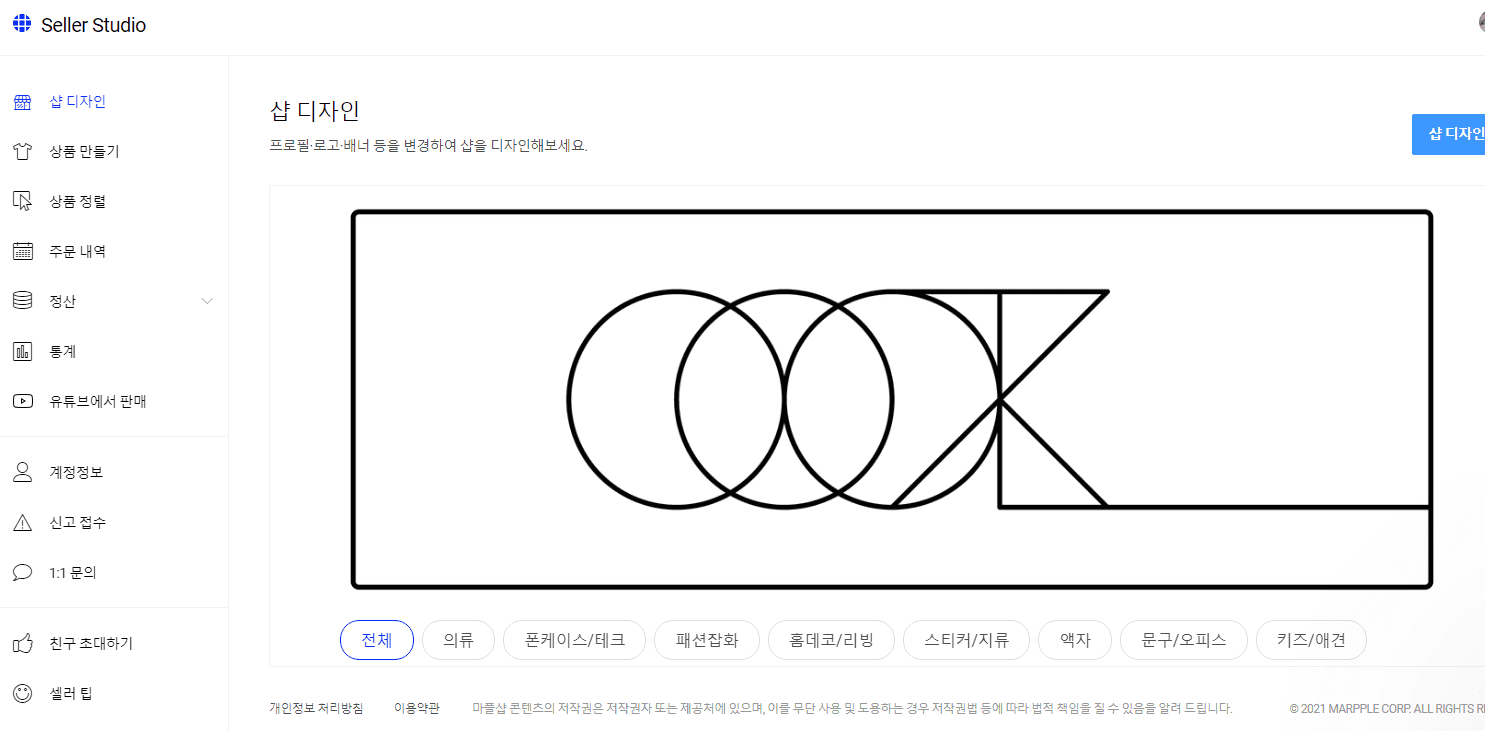
우선 자신의 샵이 생기면 기본적으로 셀러스튜디오라는 기능을 사용할 수 있습니다.
이 셀러스튜디오에서 판매 및 기타 기능들을 사용하여 나에게 알맞는 샵을 운영할 수 있습니다.
여기에서 오늘은 왼쪽 위에서 두번째 메뉴인 상품 만들기 기능을 사용해보겠습니다.
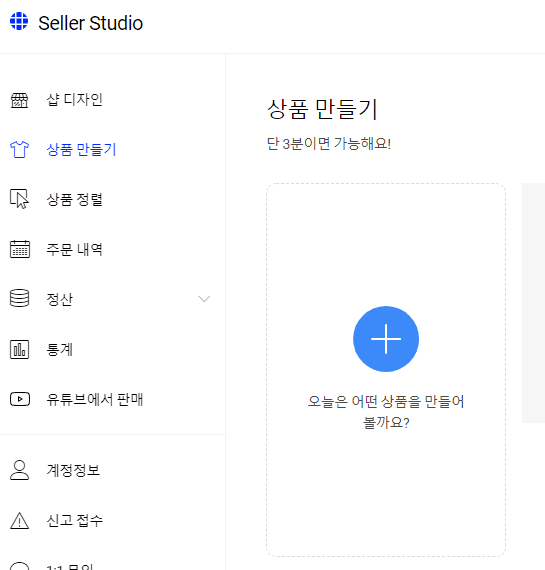
상품 만들기 버튼을 클릭하면 나오는 화면의 일부입니다.
여기에서는 지금까지 만들었던 상품들을 모두 볼 수 있는 곳입니다.
그리고 새로운 상품을 만들면 자동으로 여기에 추가가 되는 시스템입니다.
여기에서 화면상 오른쪽에 있는 +버튼을 눌러 상품 만들기를 진행합니다.
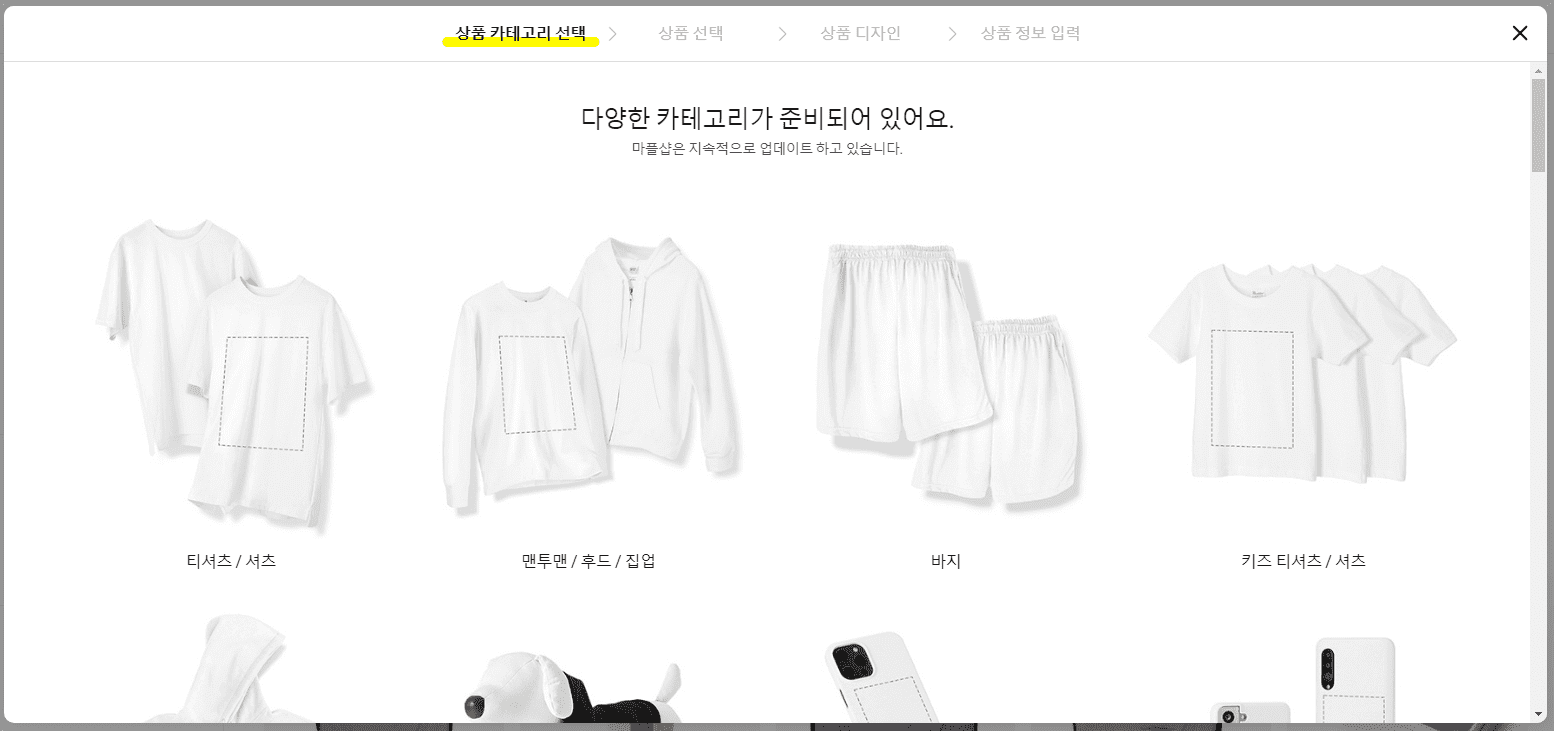
+버튼을 눌러 들어가면 먼저 상품 카테고리 선택화면이 나옵니다.
여기에서 원하는 상품을 고른 후 작업을 진행하면 됩니다.
기본적인 의류부터 디지털 상품까지 다양한 카테고리가 있으니 하나씩 눌러보는 것을 권장합니다.
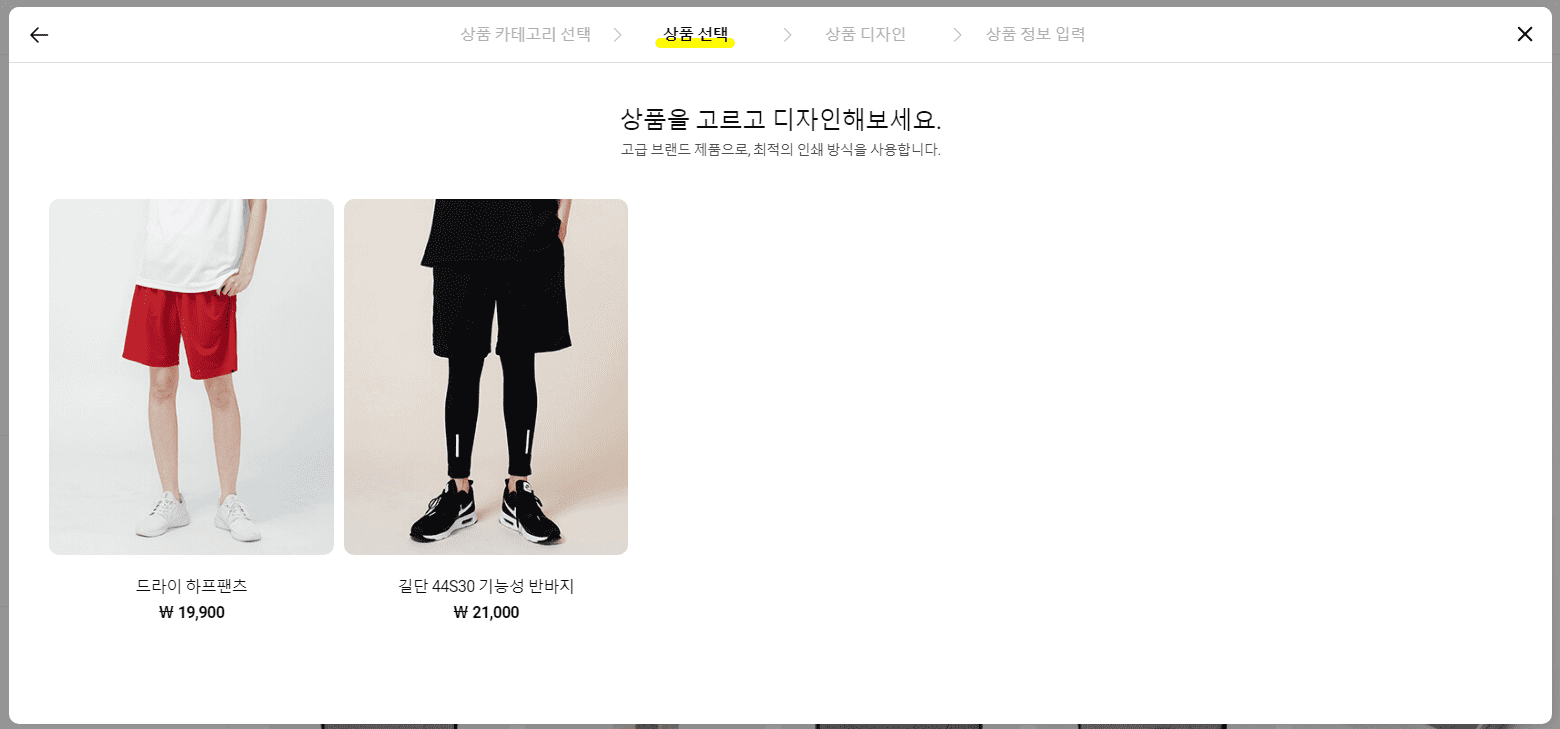
카테고리에서 상품을 정하면 클릭하여 상품 선택 화면으로 넘어옵니다.
여기에서는 임의로 바지 카테고리를 선택하여 들어왔습니다.
이 과정에서 보이는 것들 중 원하는 디자인을 고른 후 클릭을 하면 다음으로 넘어갑니다.
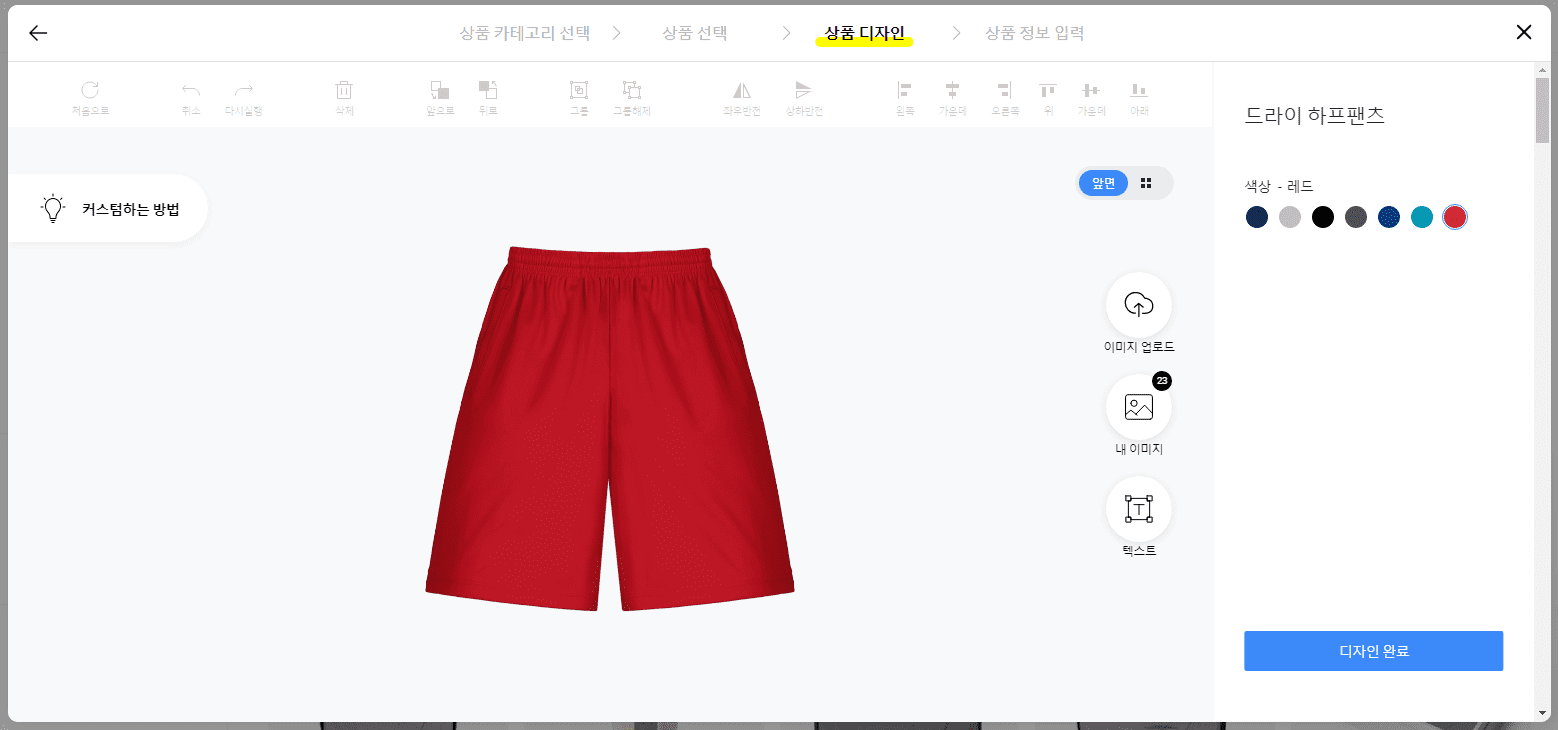
그러면 이제 상품을 디자인할 수 있는 화면으로 넘어옵니다.
여기에서는 원하는 색깔과 디자인으로 커스텀을 할 수 있는 기능이 있는 곳입니다.
원하는 이미지를 업로드하여 꾸밀 수도 있고, 텍스트를 넣어서 꾸밀 수도 있습니다.
잘 모르겠다면 왼쪽 상단에 있는 도움말을 읽어보고 참고하는 것을 권장합니다.
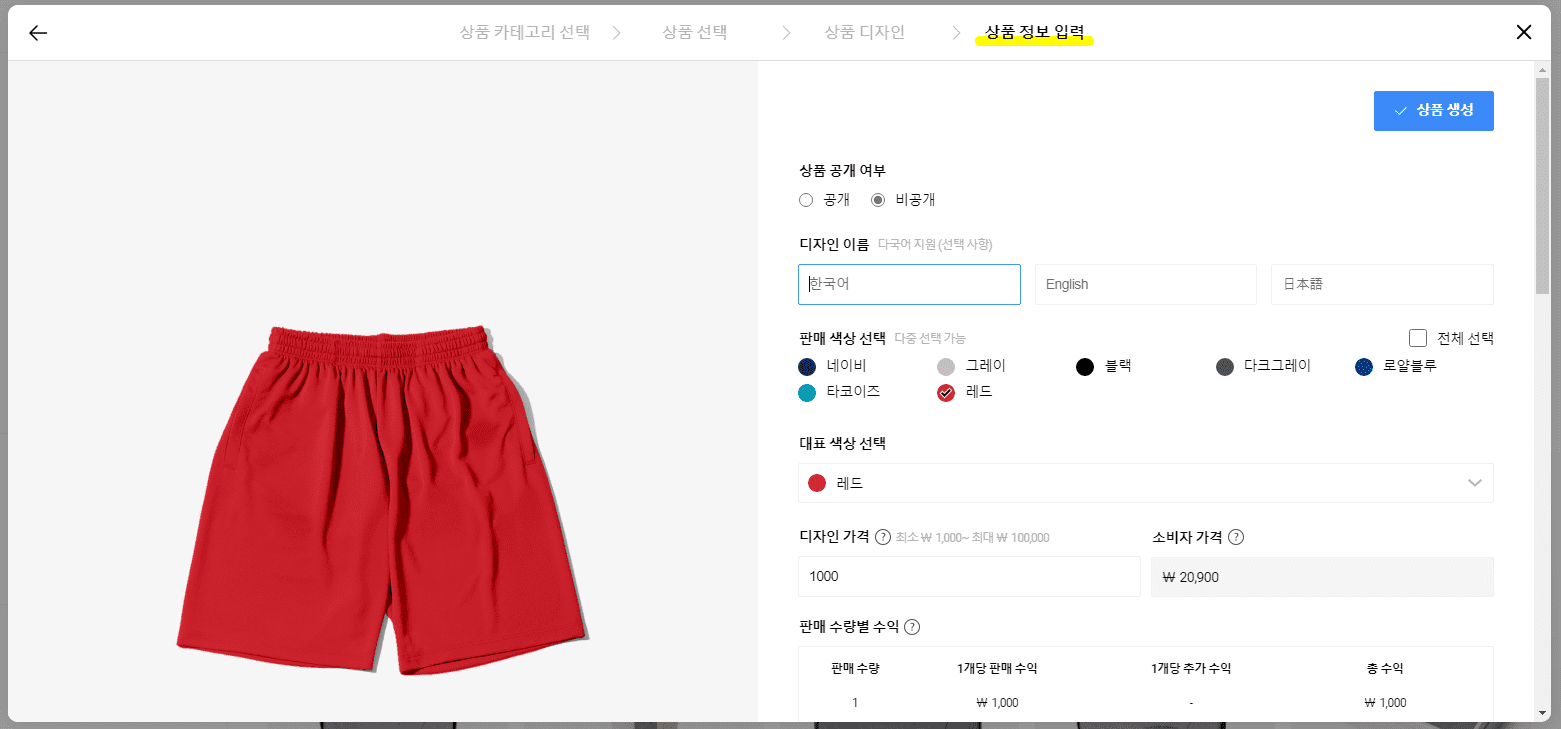
마지막으로 디자인을 다 마쳤으면 상품의 정보를 입력해야 합니다.
먼저 공개를 할지 비공개로 할지 여부를 정해줍니다.
그다음 상품의 이름을 지어주는데, 영어와 일본어로도 이름을 지을 수 있습니다.
그리고 나서 판매할 때 가능한 색깔을 선택해줍니다.
그 중에서 대표 색상을 선택해줍니다.
마지막으로 디자인 가격을 정해주는데, 책정하는 값에 따라 소비자 가격이 변하니 주의하면서 적당히 조절합니다.
그리고 밑으로 내리면 디자인 스토리를 쓸 수 있는데, 설명을 써주면 됩니다.
또한 여러 SNS에 상품을 홍보할 수 있는 기능도 있습니다.
이번 시간에는 셀러스튜디오에서 상품 만들기 기능을 사용하여 상품을 만드는 법을 알아봤습니다.
관심이 있거나 흥미가 있는 분들은 이전 게시물 을 같이 보고 진행을 하면 좋을 것 같습니다.
'정보 및 리뷰 > 정보' 카테고리의 다른 글
| 스냅시드에서 사진 편집하는 방법과 과정 (2) | 2021.09.24 |
|---|---|
| 카카오톡 채널을 만들었습니다. (8) | 2021.09.16 |
| 타이니피엔지에서 이미지 압축하는 방법 (0) | 2021.09.15 |
| 아이러브이미지에서 이미지 크기 압축하는 방법 (4) | 2021.09.08 |
| 마플샵 정보 셀러 신청하는 법 굿즈샵 여는 방법 (2) | 2021.08.25 |


댓글